GifPal 用圖片或 Webcam 攝影機線上製作 GIF 動畫圖檔
很久之前曾經介紹過一些製作 GIF 動畫、轉檔的簡易型免費工具,如 Microsoft GIF Animator。如果你偶爾有製作 Gif 動畫的需求,又不想安裝或操作太複雜的軟體,也可以試試看下面這個免費的線上工具 GIFPAL。
GIFPAL 的主要功能就是讓我們上傳自己畫的圖案或照片,然後把它合併成一張會動、會翻頁的 Gif 動畫圖檔。比較特別的是,GIFPAL 也可支援直接用 Webcam 拍攝現場畫面來製作 Gif 動畫,拍攝時除了可以手動一張一張按拍照之外,,
另外 GIFPAL 網站上還提供了簡單的線上繪圖功能,可以讓我們直接在照片中塗鴉、打字或畫箭頭、圈圈…等,或者自己在動畫影格中加上字幕,整體來說還算不錯用。
網站名稱:GIFPAL 網站網址:http://www.gifpal.com/
使用方法:
第1步 開啟 GifPal 網站後,按一下「Get Started now!」開始使用。
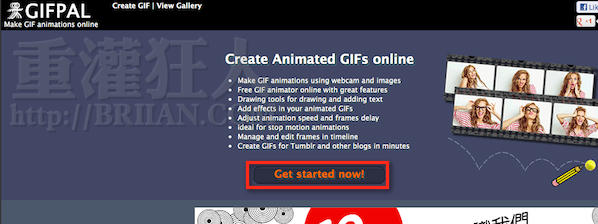
第2步 接著可依照你的需求選擇「Start with Webcam」透過 Webcam 視訊攝影機來拍照,或按「Start without Webcam」直接上傳圖檔來製作 Gif 動畫。
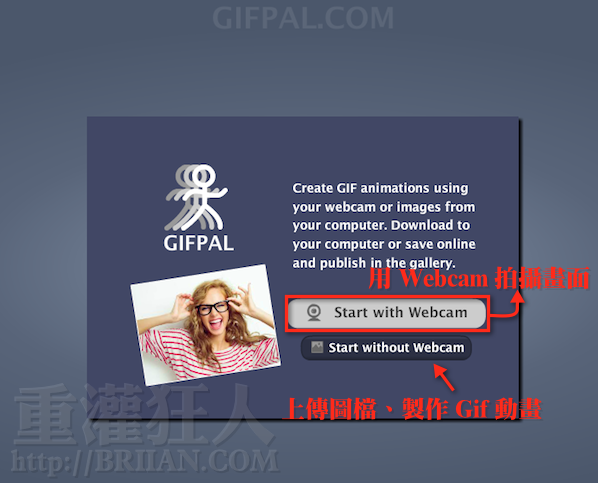
第3步 如果是透過 Webcam 來拍照的話,會出現如下圖的「Adobe Flash Player 設定」視窗,點一下「允許」讓該網站的 Flash 程式透過安裝在電腦上的 Webcam 攝影機來拍照。設定完按一下「關閉」按鈕。
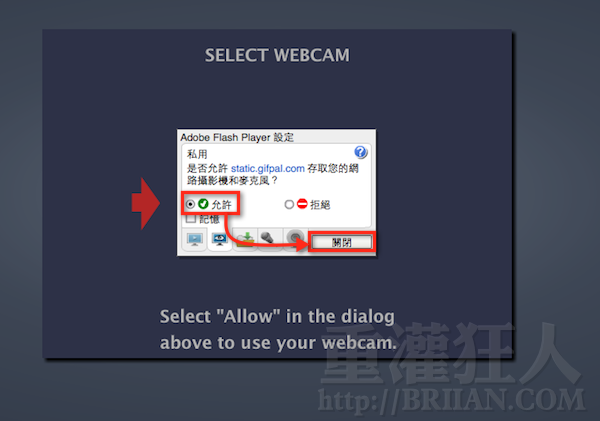
第4步 開始拍攝後,右邊視窗是目前拍攝到的畫面,如果要將此畫面設為 Gif 動畫影格的話,請按一下照片左下角的「+」按鈕,即可將此畫面加到下方的影格清單中。
如果希望能讓電腦自動多張連拍的話,可以點一下照片右下角的時鐘圖示再按左邊的連拍「+ + +」按鈕。完成後,按一下「Save Gif」按鈕,即可將全部動畫影格儲存成 Gif 格式的動畫圖檔。
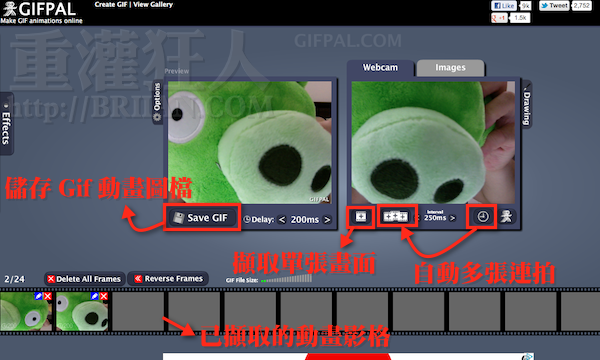
第5步 另外在製作 Gif 動畫時,除了可以在左邊視窗圖檔下方的「Delay」處設定每張動畫的停留時間之外,也可在影格上畫圖、打字、加字幕或做簡單的標示,只要按一下「Drawing」按鈕即可開始塗鴉。
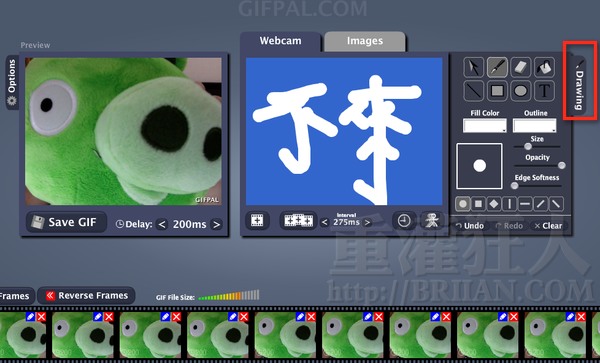
,延伸閱讀: